Bluetooth сканер штрих-коду
Програми, якими люблять користуватися працівники.
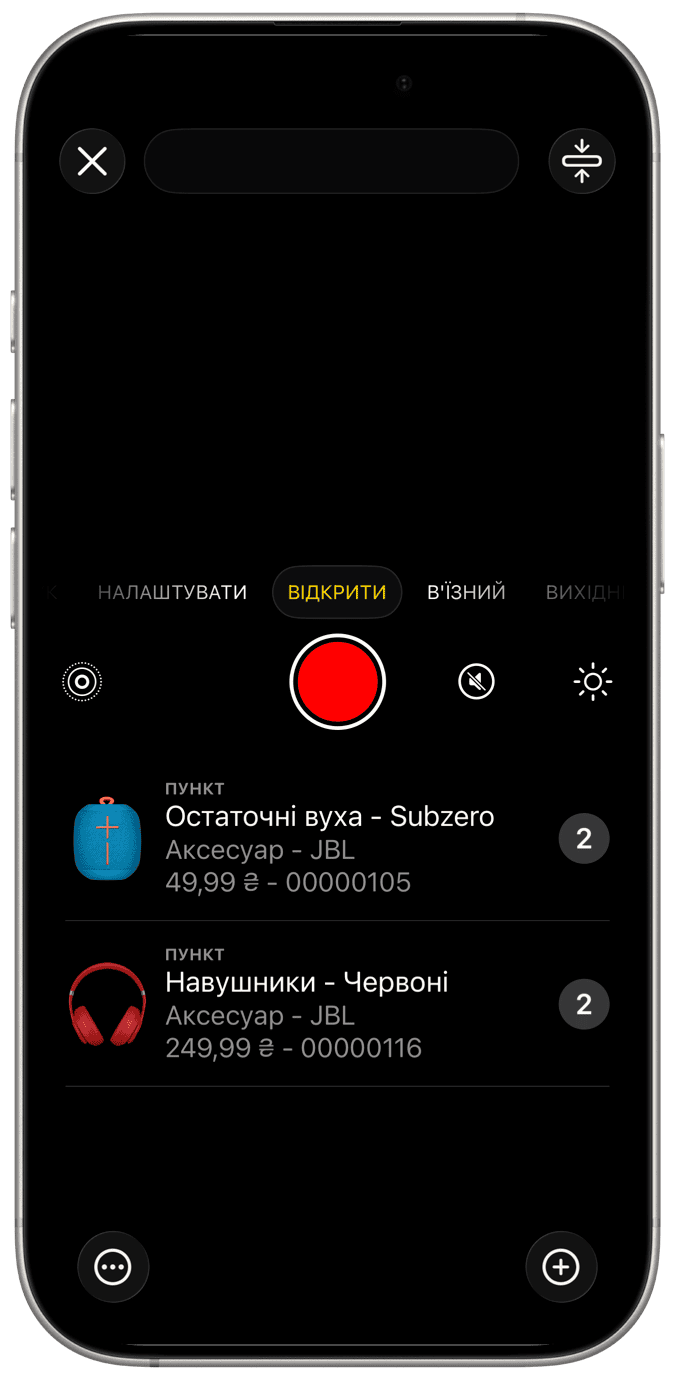
Підключіться бездротово
Аксесуари для сканування штрих-коду Bluetooth можуть легко поєднуватися з пристроями iOS та macOS, дізнайтеся, як налаштувати аксесуар, а потім використовувати Bluetooth пристрою для їх сполучення. Після підключення скановані значення будуть вставлятися в поле введення при використанні режиму емуляції клавіатури.
Досвід користувача
Щоб покращити користувальницький досвід, ми ретельно розробили перегляд сканера, щоб приймати вхідні коди від сканера Bluetooth, щоб виконувати пошук або оновлення запасів без зусиль. Просто торкніться сканера в додатку та почніть сканувати свої продукти за допомогою зовнішнього пристрою Bluetooth, щоб побачити, що дія відбулася.
